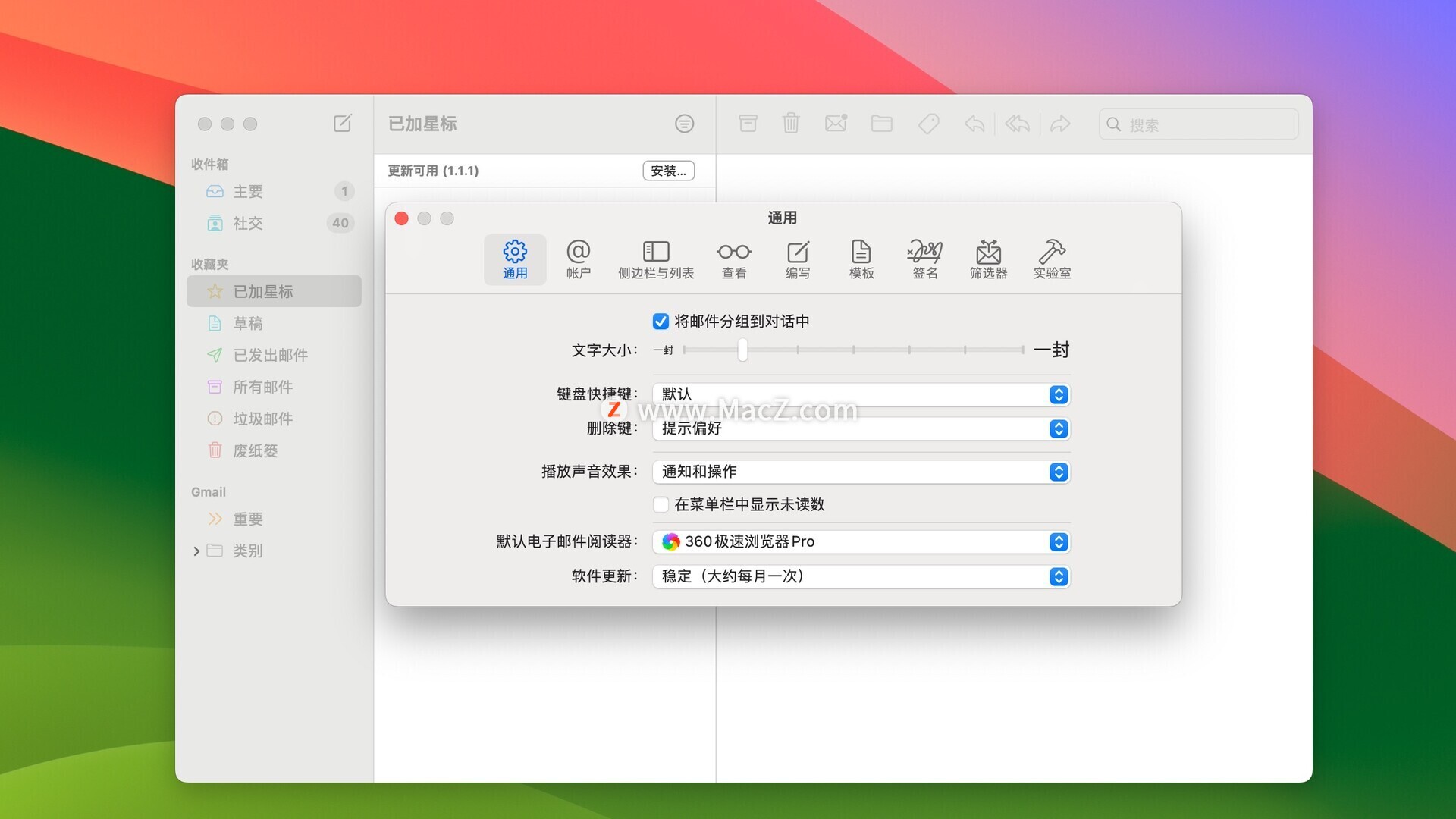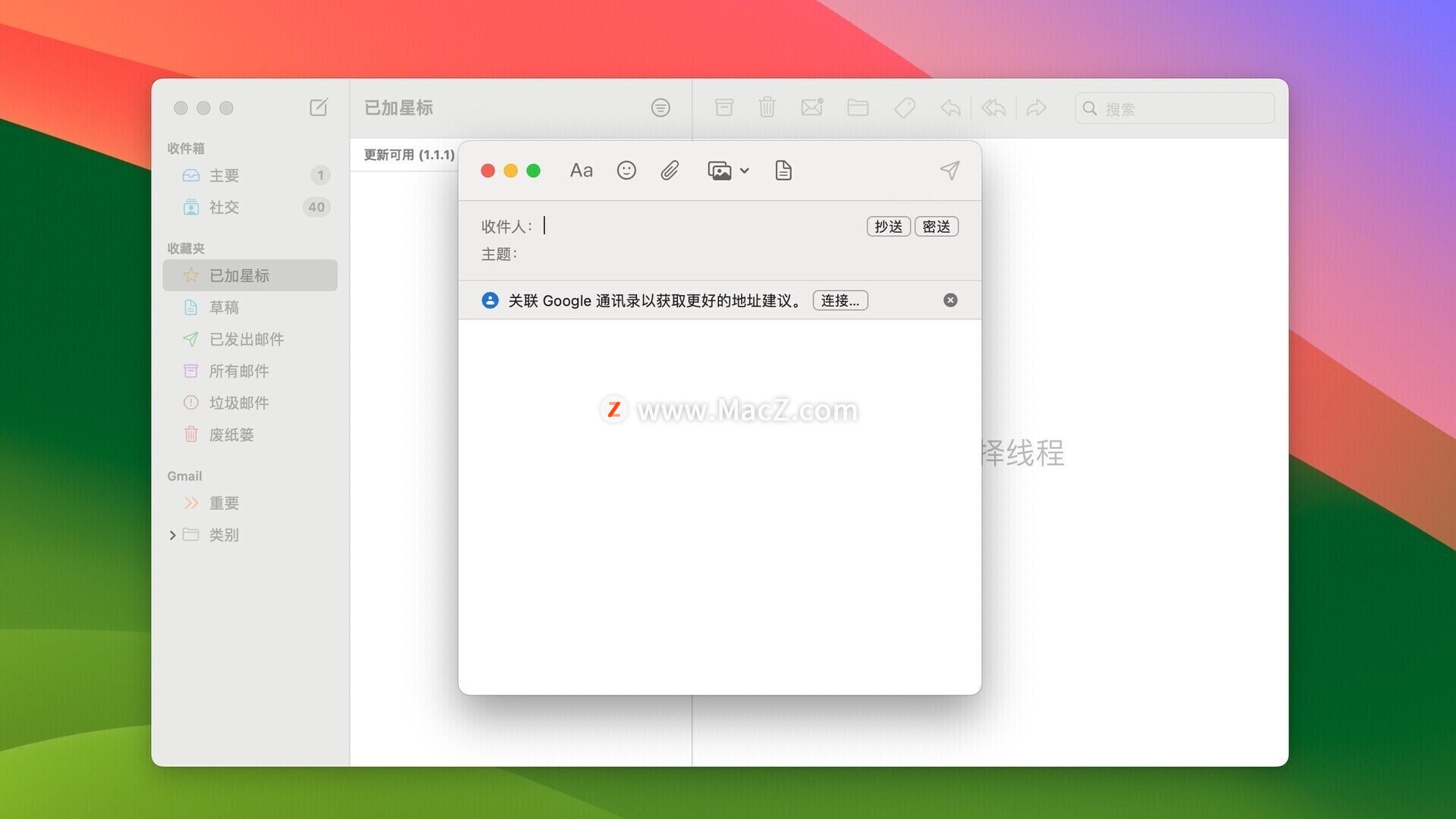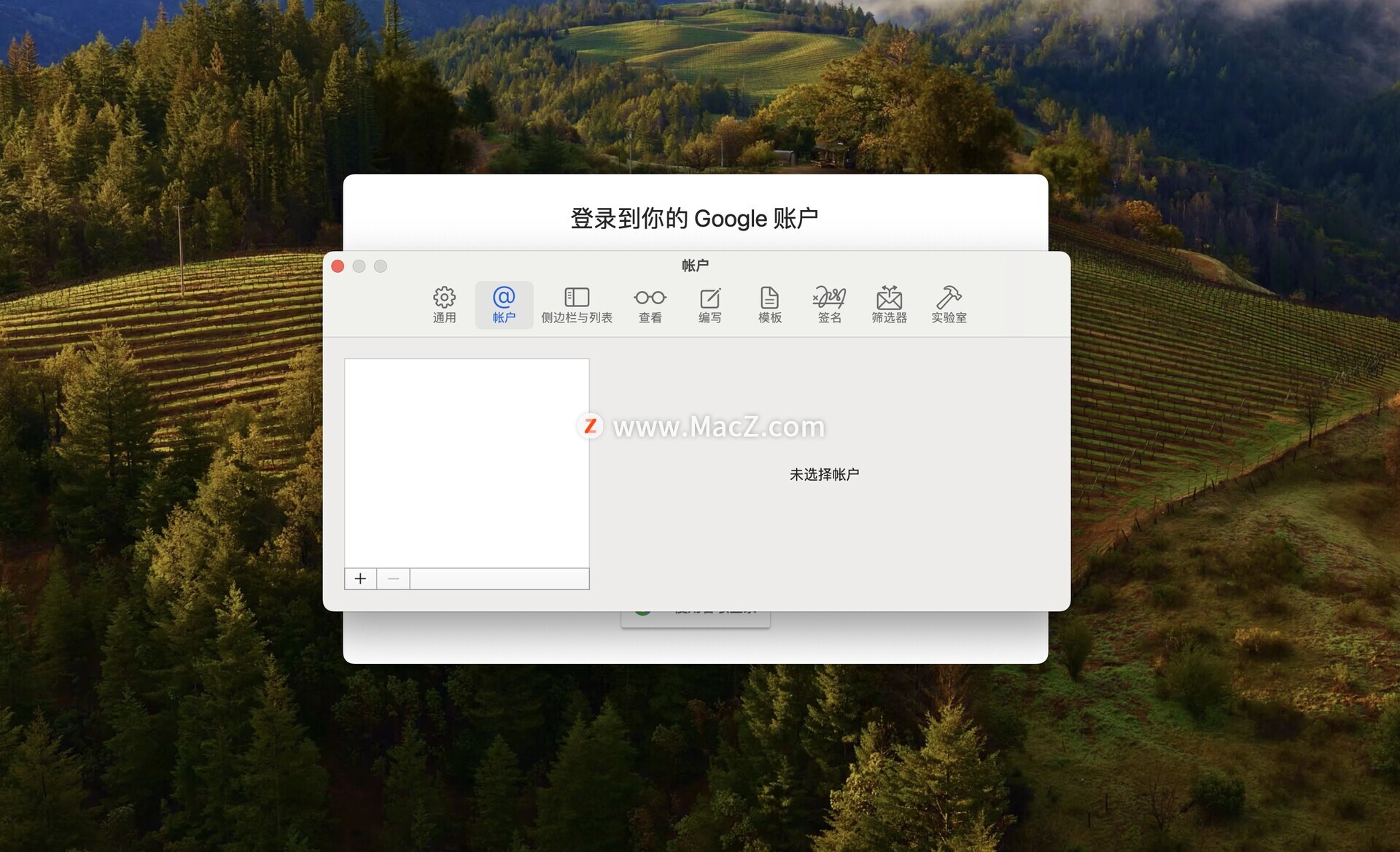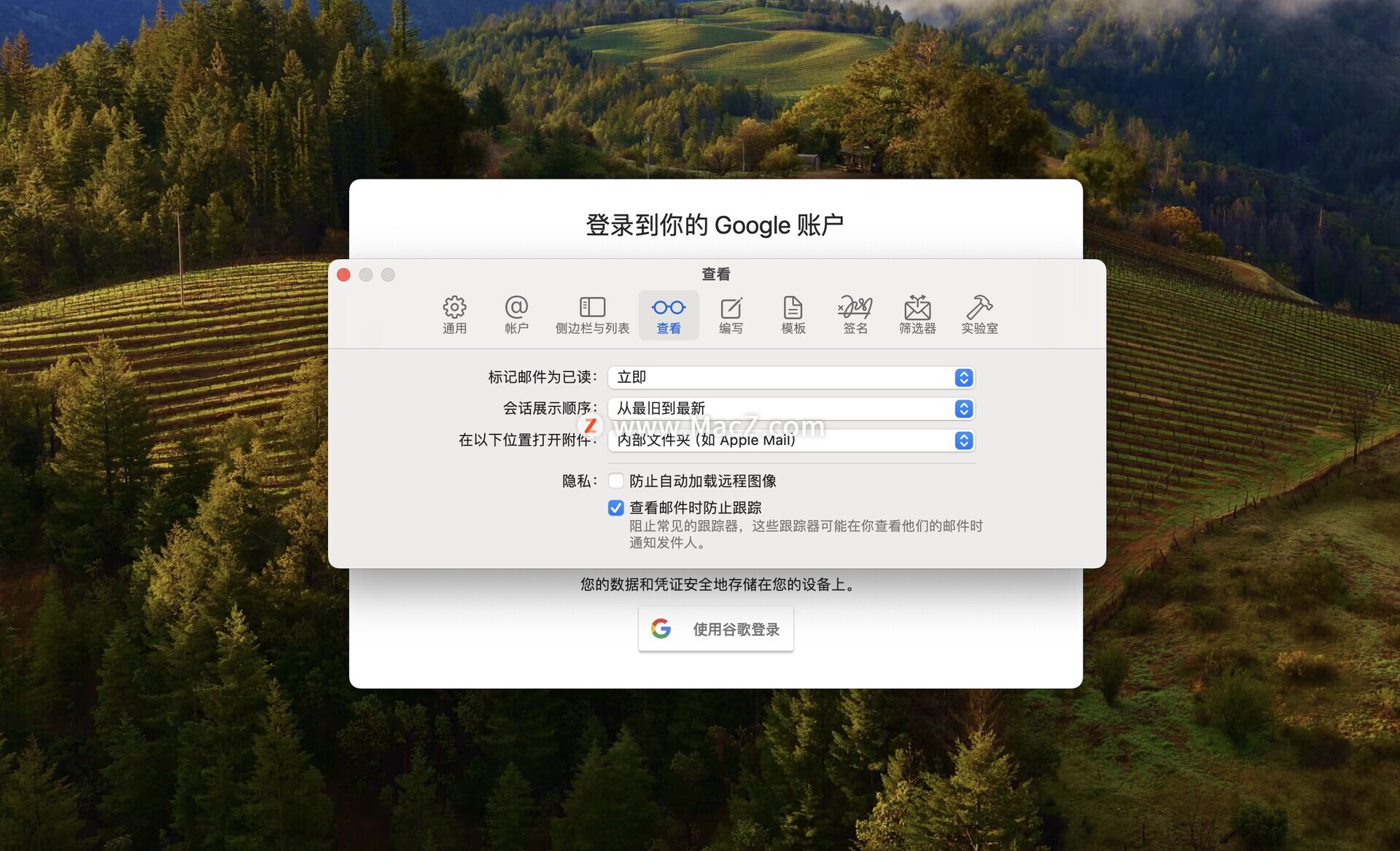Mimestream for Mac是一款用于管理和使用GmAIl邮箱的软件。以下是Mimestream for Mac的一些主要功能介绍:
完整的GmAIl支持:Mimestream for Mac提供了全面的GmAIl功能,包括收发电子邮件、管理标签和文件夹、搜索邮件等。
原生Mac应用程序:Mimestream for Mac采用了原生的Mac界面和交互方式,使用户能够更加方便和高效地使用GmAIl。
快速和流畅的性能:Mimestream for Mac经过优化,具有出色的性能和响应速度,能够快速加载和处理大量的邮件。
支持离线模式:Mimestream for Mac支持离线模式,可以在没有网络连接的情况下访问和查看已下载的邮件。
高级搜索功能:Mimestream for Mac提供了强大的搜索功能,用户可以通过关键字、发件人、收件人、日期等多个条件进行高级搜索,以快速找到所需的邮件。
支持多账户管理:Mimestream for Mac允许用户同时管理多个GmAIl账户,可以轻松切换和管理不同的邮件账户。
安全和隐私保护:Mimestream for Mac采用了最新的安全技术,保护用户的邮件和个人信息安全。
总的来说,Mimestream for Mac是一款功能强大、易于使用的GmAIl客户端,提供了丰富的功能和优秀的性能,可以帮助用户更好地管理和使用GmAIl邮箱。
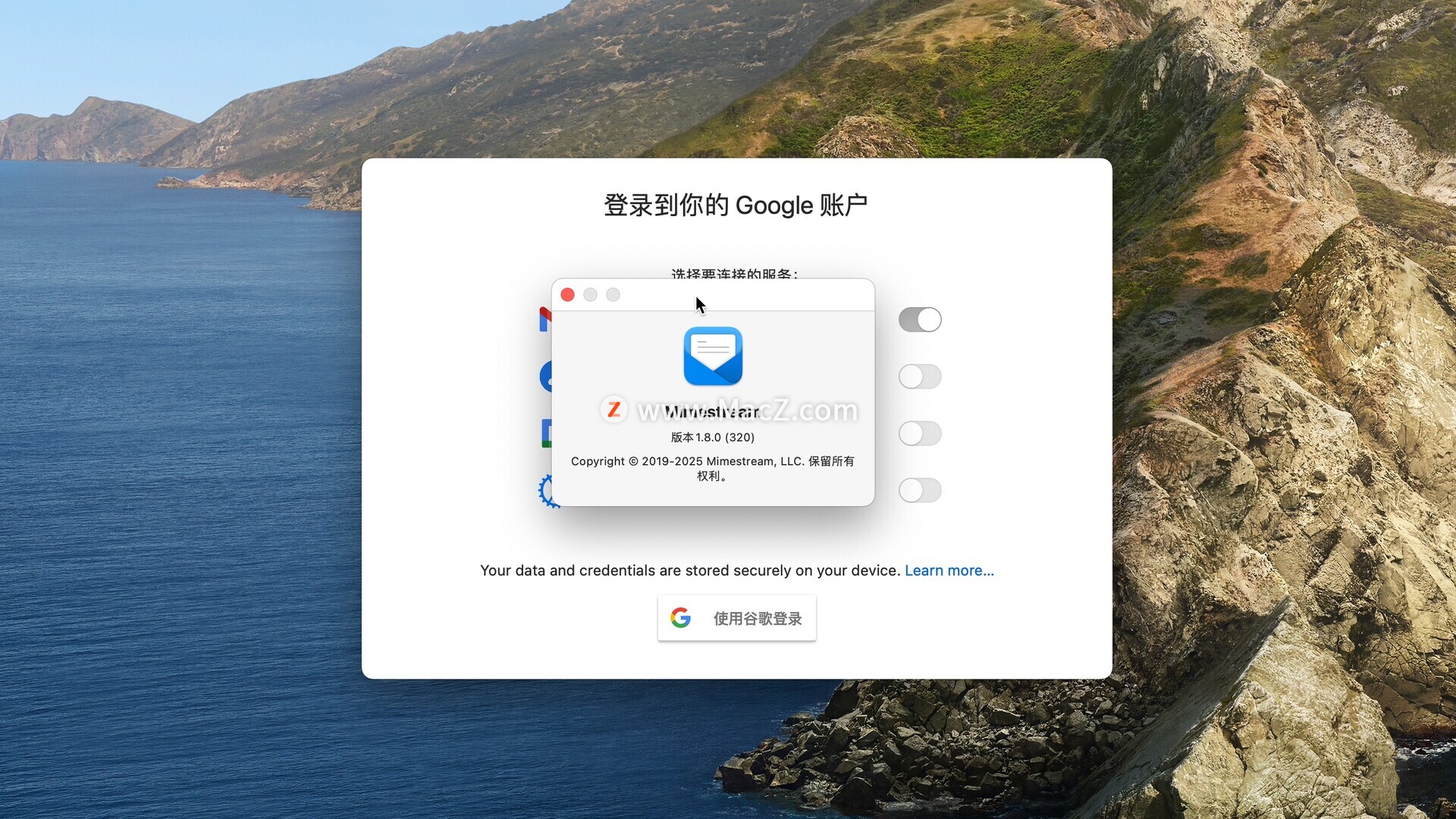
Mimestream 安装教程
安装包下载完成后打开,根据电脑芯片拖动左侧的Mimestream到右侧应用程序中即可

Mimestream 功能介绍
借助强大的分类功能在您的收件箱中畅游
收件箱类别
专注于最重要的事情,并在闲暇时对其余的进行分类。使用 GmAIl 的智能邮件分类功能将非必要邮件从主收件箱中分离出来。
标签
完全支持 GmAIl 标签,包括颜色编码和可见性设置。
过滤器
在 Mimestream 中管理服务器端 GmAIl 过滤器并整理您收到的电子邮件。
日历邀请回复
无需离开应用程序即可快速回复日历邀请电子邮件。查看您自己的日历(Google 日历或 Apple 日历中的任何内容)以及邀请,以便您了解是否可以接受邀请。
GmAIl 搜索
借助 GmAIl 支持的搜索的全部功能,每次都能找到您要查找的内容。
个人资料照片
查看与您通信的人的 Google 个人资料照片/颜色或 Apple 通讯录照片。
列表过滤
使用消息列表过滤器关注最重要的消息(例如未读或加星标)。
防追踪
私下阅读您的电子邮件。Mimestream 会阻止超过 75 种常见服务的跟踪器。
打盹实验室
暂停邮件以将其从收件箱中取出,并安排它们在更好的时间返回。
假期回应
直接在应用程序内轻松配置和管理您的假期响应。
您的所有 GmAIl 帐户都集中在一处
多个账户
不再需要在浏览器中来回切换。将您的所有帐户添加到 Mimestream 并密切关注所有内容。
型材
将工作帐户和个人帐户分开。也可以自定义通知时间表,或在焦点期间禁用。
统一收件箱
将所有收件箱作为一个统一的收件箱一起查看。或者将它们完全分开——由您决定。
工作时间
通过工作帐户的自定义通知计划来控制您的工作与生活平衡。
焦点滤镜
当您需要完成工作时保持专注,并在处于特定焦点时忽略不重要的个人资料。
帐户颜色
为每个帐户分配独特的颜色,并轻松找到与其关联的消息和标签。
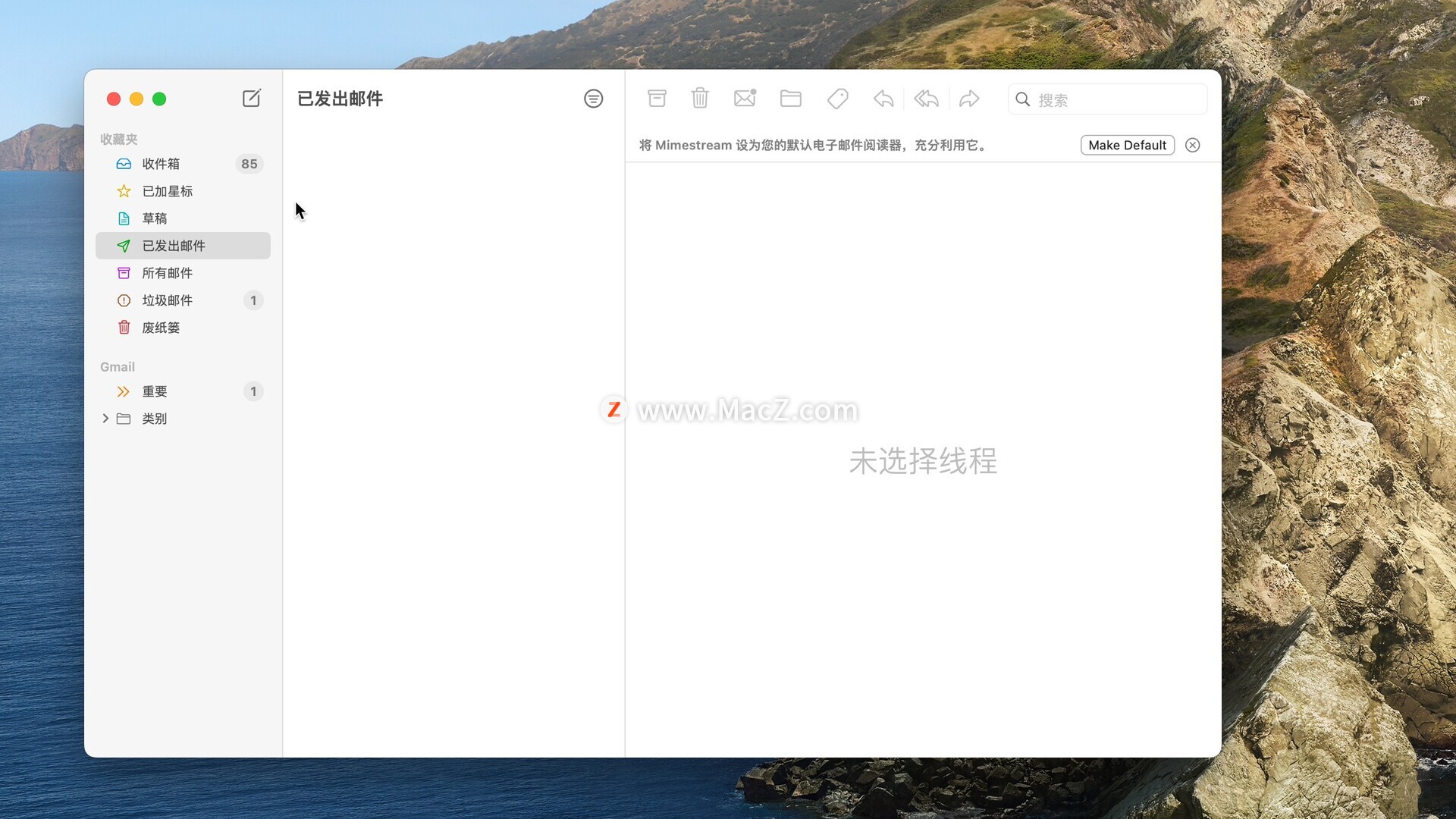
快速、轻松的写作
GmAIl 别名
轻松地从您帐户中配置的任何 GmAIl 别名进行撰写,并通过该别名发送。
模板
通过使用预先编写的模板,响应速度比以往更快。使用触发可填写表单的变量自定义模板。
发送并存档
只需一步即可发送回复并存档对话。使用 ⇧⌘⏎ 快捷方式或将该按钮添加到工具栏。
撤消发送
点击发送太快?没问题!只需按 ⌘Z 即可撤消发送并重新打开您正在处理的草稿!
降价和代码
使用 Markdown 格式快捷方式和块清晰地表达自己code。
提及
在打字时轻松提及其他人,并通过有用的文本提及将他们添加到对话中。
与 macOS 深度集成
轻量且快速
键盘快捷键
暗模式重新格式化
系统通知
滑动手势
专为 Apple Silicon 打造
在你的码头上
多个窗口
菜单栏额外
分享
图像标记
连续性相机